Google использует универсальную систему календаря, которая синхронизирует данные вашего календаря на всех ваших устройствах. Если приложение «Календарь» перестает синхронизироваться на устройстве, вы не сможете просматривать новые добавленные события на этом устройстве.
Существует множество причин, по которым Календарь Google может не синхронизироваться на ваших устройствах. Возможно, ваш в телефоне недостаточно места для хранения новых данных календаря. Или, может быть, вы или кто-то другой отключил функцию синхронизации. Мы покажем, как устранить распространенные проблемы, связанные с отсутствием синхронизации Календаря Google.

Убедитесь, что календарь включен
Если вы не видите новых событий в своем календаре, возможно, вы выбрали неправильный календарь из списка. Большинство телефонов имеют несколько календарей и вам нужно выбрать календарь, который вы действительно используете.
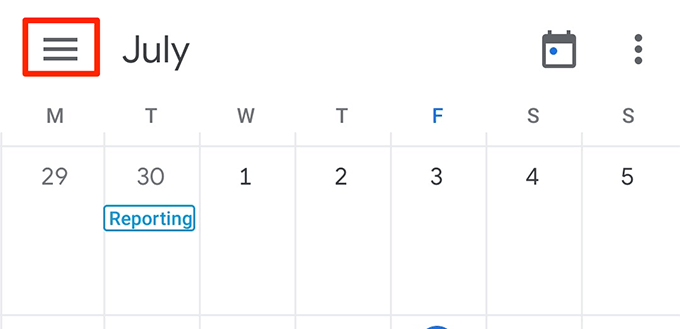
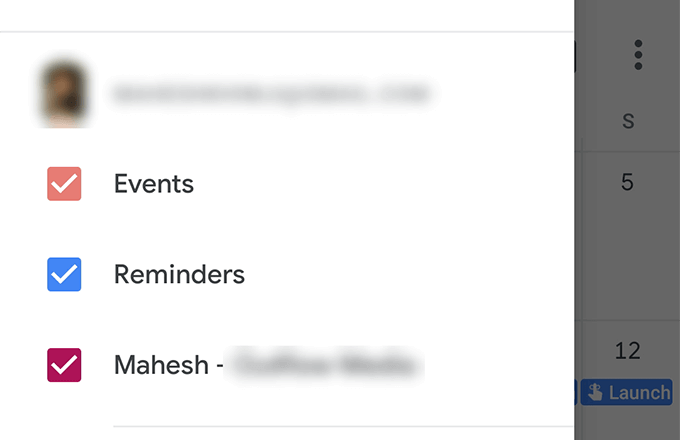
Включите синхронизацию календаря на своем устройстве
Большинство устройств позволяют включать и отключать синхронизация различных приложений и функций. Возможная причина, по которой Календарь Google не синхронизируется, заключается в том, что синхронизация календаря отключена на вашем устройстве.
Включение этой опции должно решить проблему.
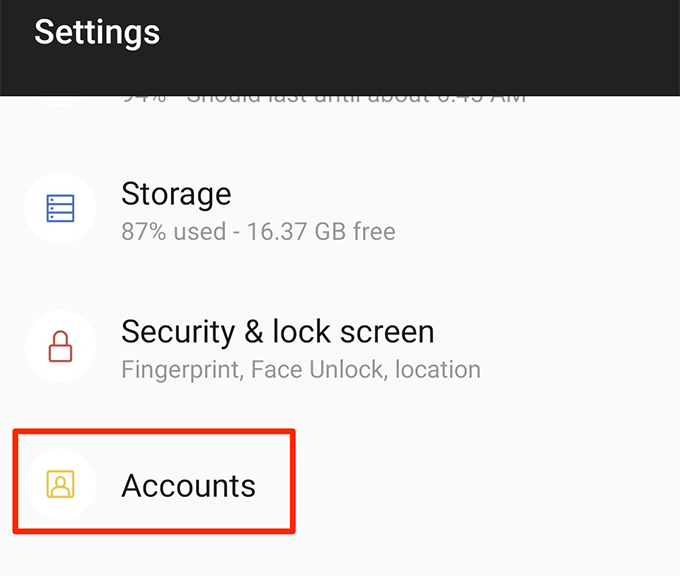

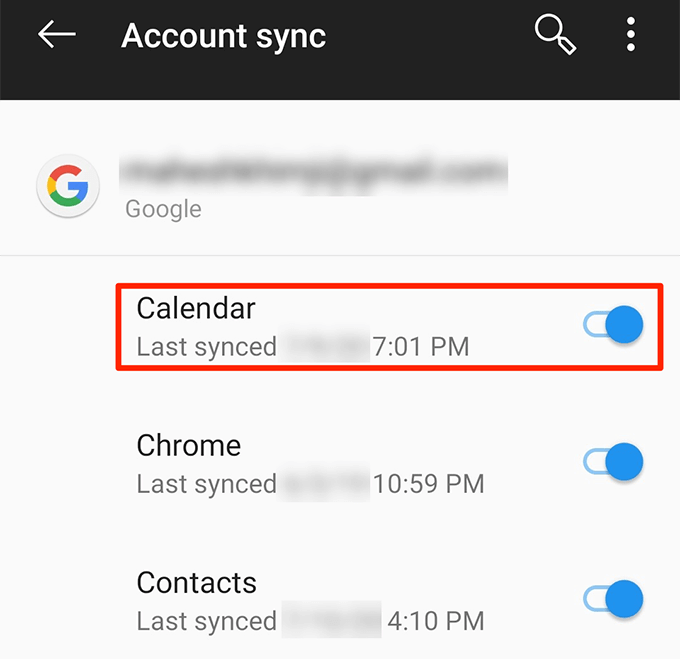
Включите синхронизацию календаря Google
Приложение Календарь Google имеет возможность включать и отключать синхронизацию отдельных календарей. Если для вашего календаря эта опция отключена, ваш Календарь Google не синхронизируется. Включение этой опции приведет к синхронизации календаря с серверами Google..
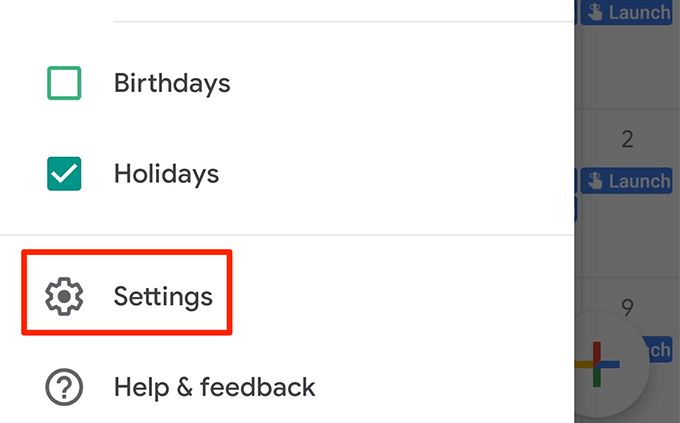
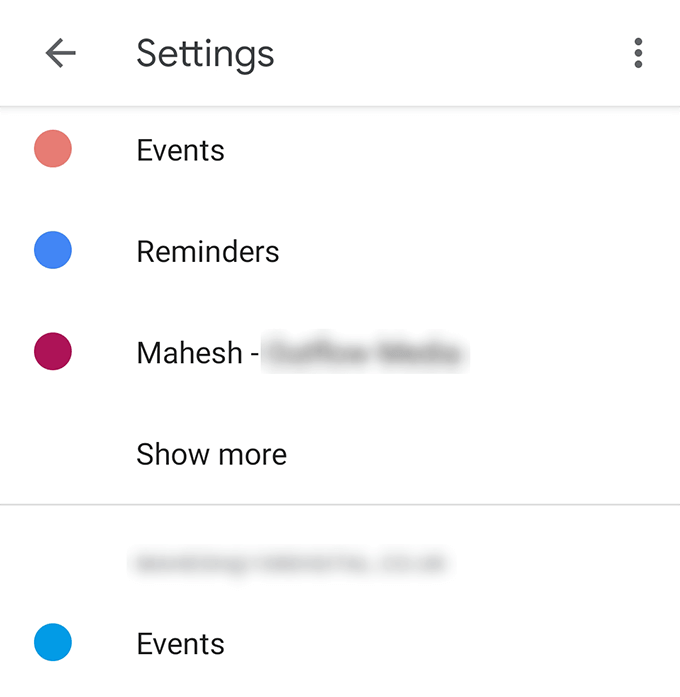
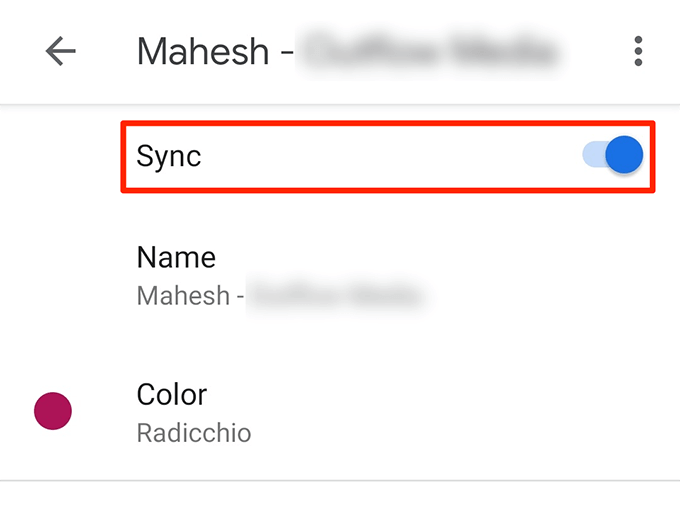
Синхронизируйте Календарь Google вручную
В приложении «Календарь» есть опция, позволяющая обновлять календари и записи в них. Вы можете использовать эту опцию для обновления своих календарей, когда автоматическая синхронизация не работает.
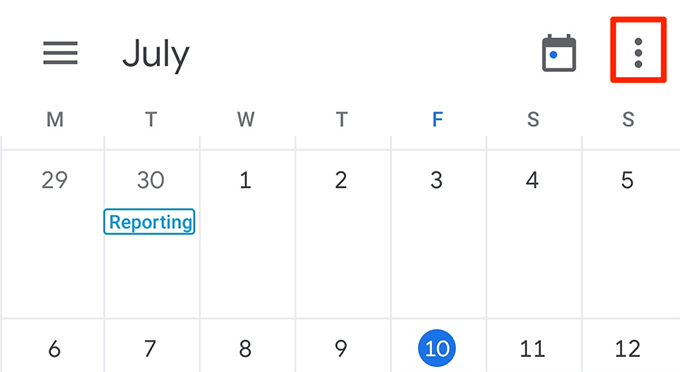
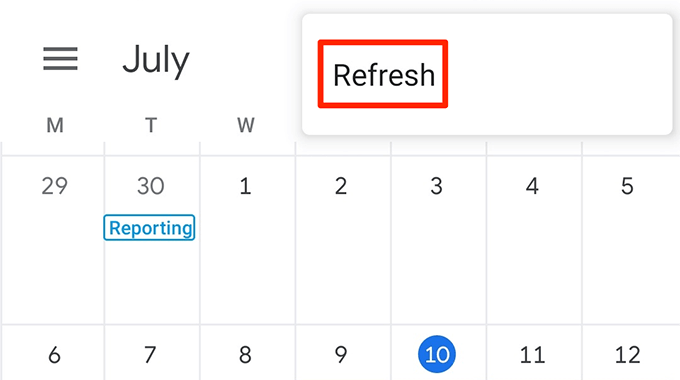
Включите хранилище календаря на телефоне
На большинстве телефонов Android есть опция, позволяющая указать разрешения на хранилище для различных приложений. Если эта опция отключена для приложения «Календарь», возможно, именно поэтому приложение не синхронизирует ваши календари.
Чтобы разрешить приложению использовать память вашего телефона:
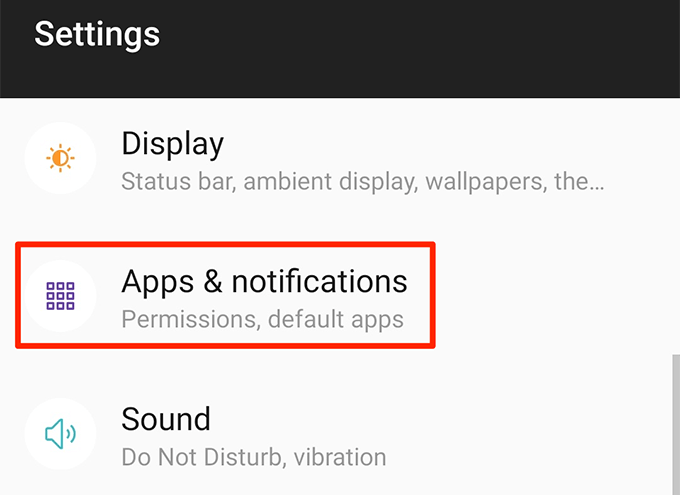
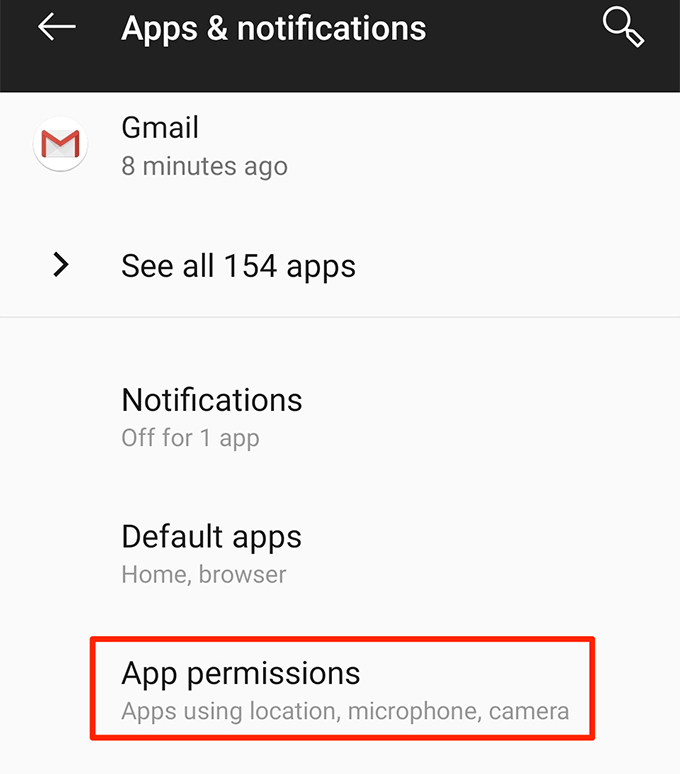
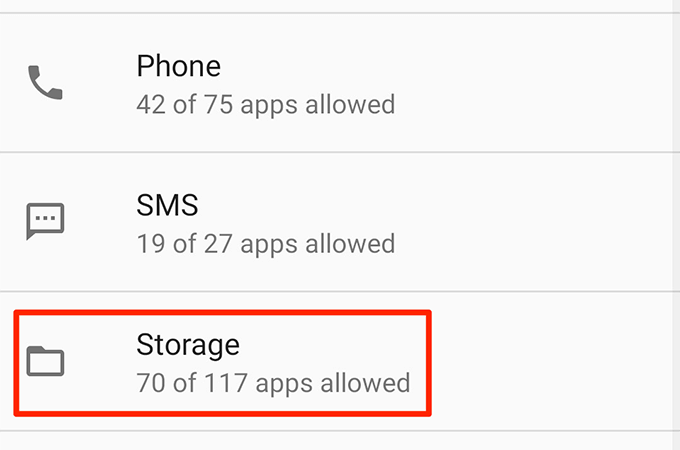
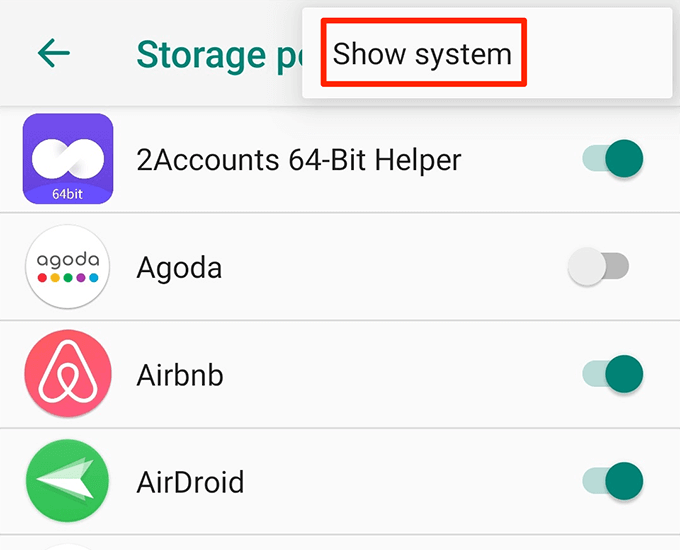
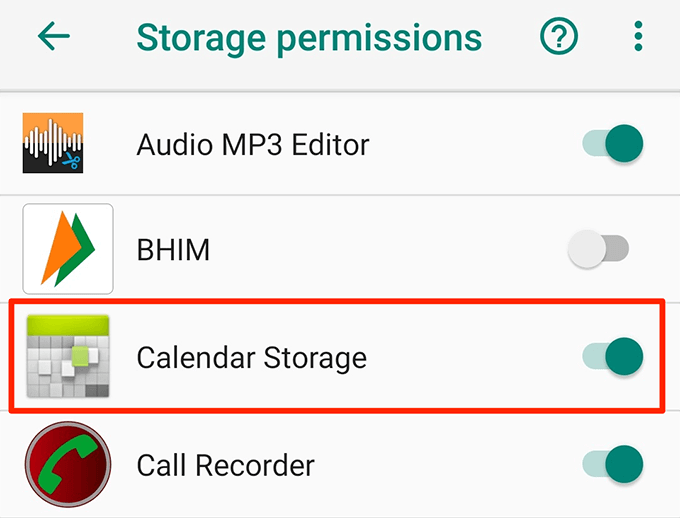
Убедитесь, что на вашем устройстве достаточно свободного места
При синхронизации календарей в ваши календари обычно добавляется новая информация. При этом используется память вашего телефона, поэтому у вас должно быть достаточно места для хранения обновленных календарей Google на вашем устройстве.
Вы можете проверить информацию о хранилище на своих телефонах iOS и Android следующим образом.
Проверьте объем памяти на устройстве iOS
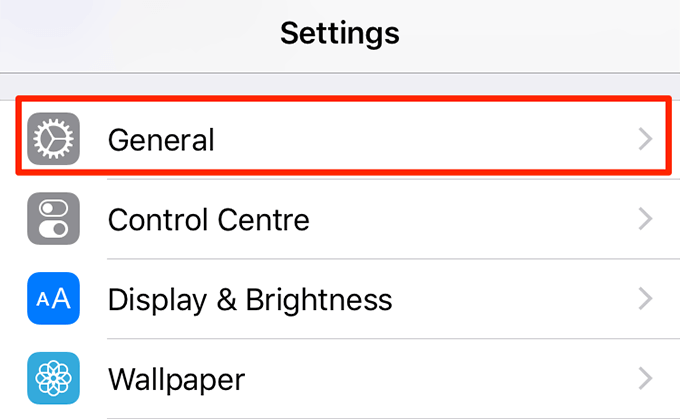
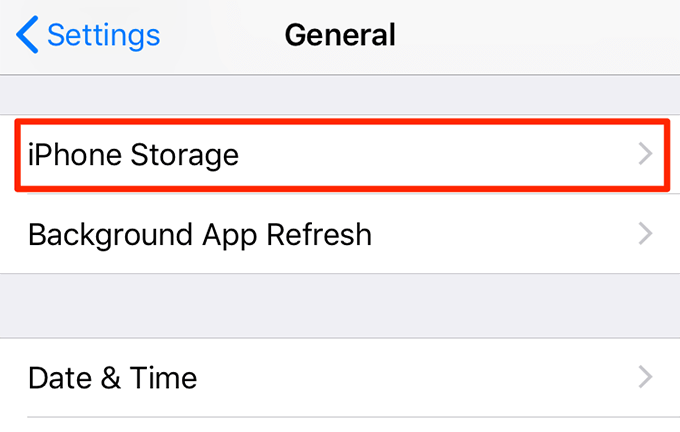
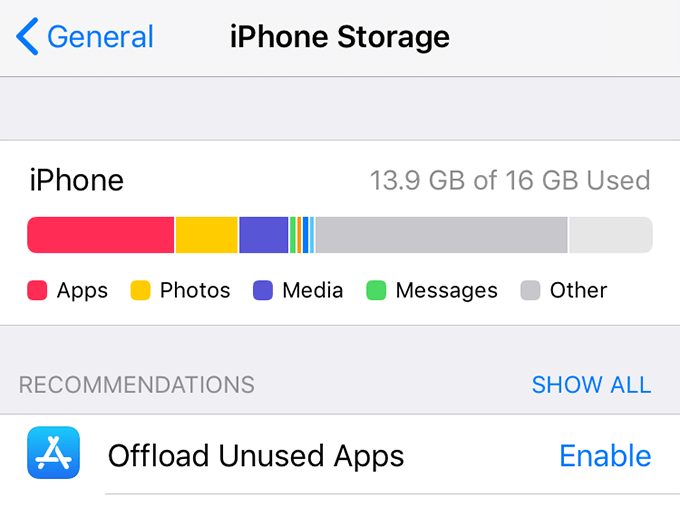
Проверьте объем памяти на устройстве Android
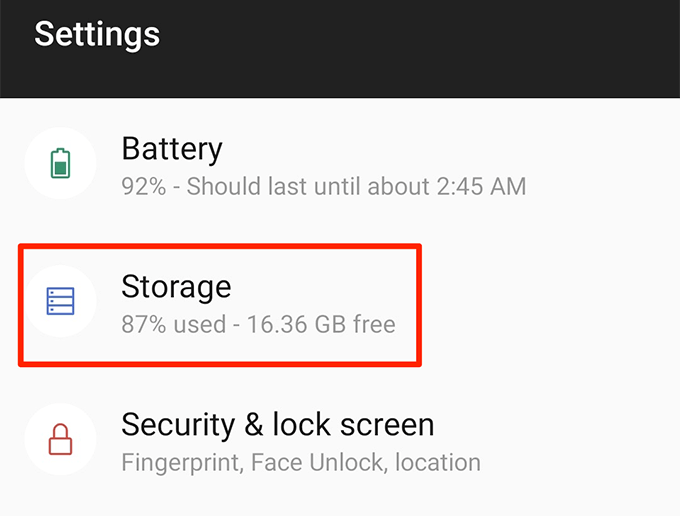
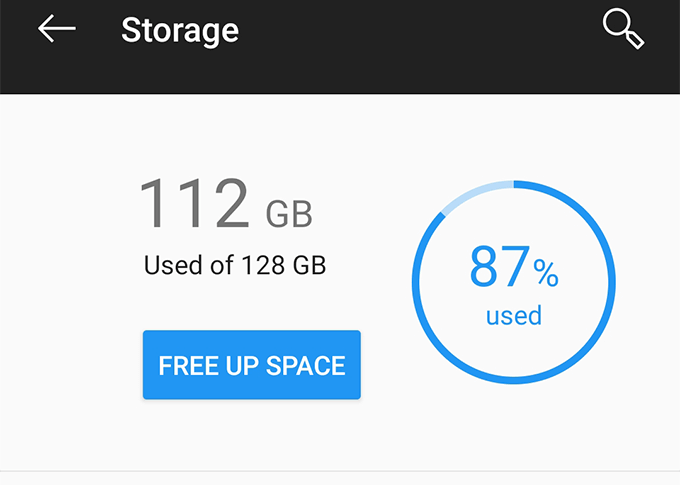
Очистить кеш приложения «Календарь»
Приложения используют файлы кэша для оптимизации работы приложений. Однако иногда эти файлы кэша являются причиной того, что Календарь Google не синхронизируется на вашем устройстве. Удаление этих файлов должно решить проблему.
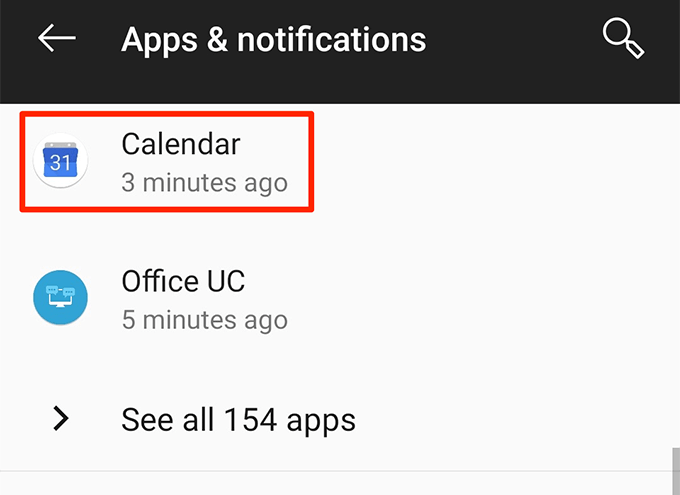
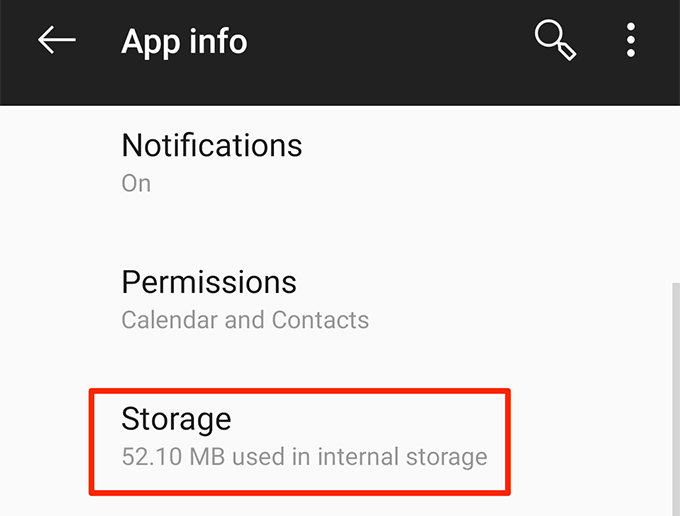
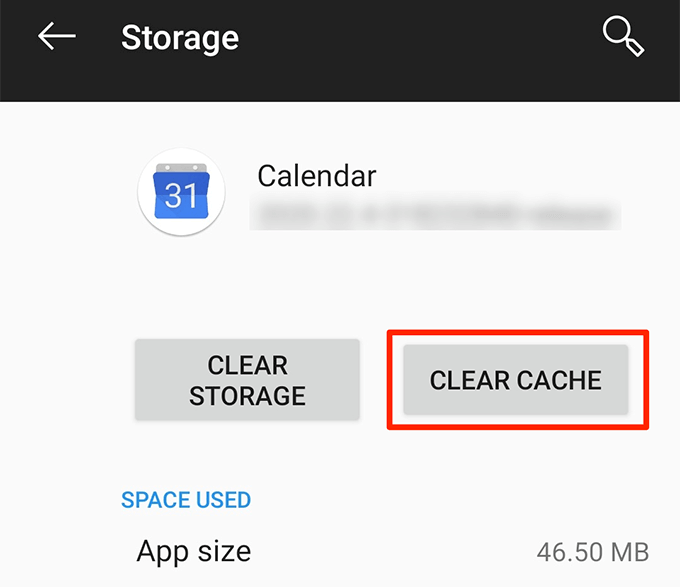
Переустановите приложение Календарь Google на своем устройстве
Если ни один из вышеперечисленных способов вам не помог, последнее, что вы можете попробовать, — это переустановить приложение на своем устройстве. Это заставит приложение перестроить файлы конфигурации, что может исправить проблемы с синхронизацией на вашем устройстве.

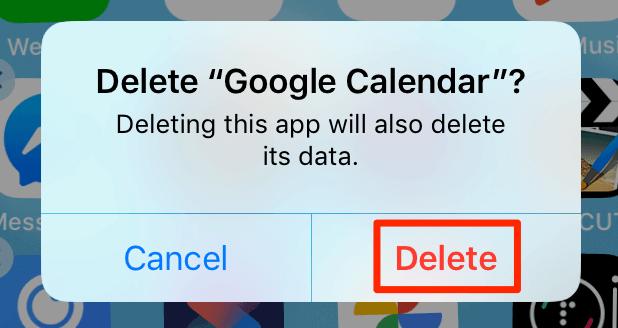
Надеемся, Календарь Google теперь синхронизируется на вашем устройстве.
.